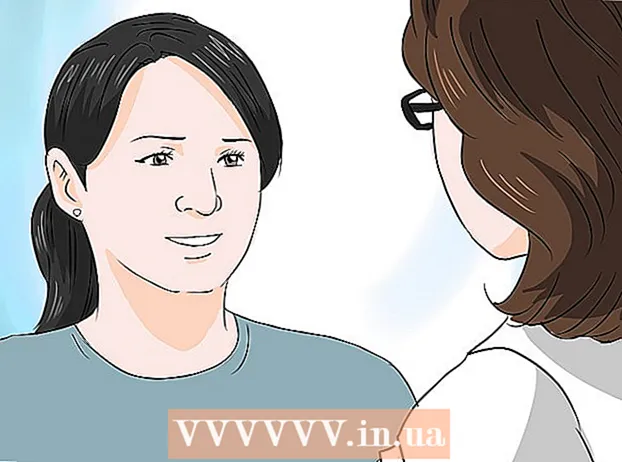Auteur:
Peter Berry
Date De Création:
20 Juillet 2021
Date De Mise À Jour:
1 Juillet 2024

Contenu
Cet article vous explique comment activer Flash Player sur le navigateur de votre ordinateur. Flash Player prend en charge l'affichage du contenu Flash, tel que des vidéos et des images, lorsque vous ouvrez une page Web. Flash Player peut être activé à partir du menu Paramètres de Google Chrome, Microsoft Edge, Internet Explorer et Safari, mais vous devrez obtenir Adobe Flash Player si vous souhaitez afficher du contenu Flash dans Firefox.
Pas
Méthode 1 sur 5: sur Google Chrome
Google Chrome en cliquant ou en double-cliquant sur l'application Chrome avec l'icône de sphère rouge, jaune, verte et bleue.

dans le coin supérieur droit de la page. Cela rendra le curseur bleu
, indique que le contenu Flash doit être parcouru avant d'être affiché.
- Si le curseur est bleu, Flash Player est activé dans Chrome.
- Il n'existe aucun moyen d'activer le rendu automatique Flash dans Chrome.

en haut du menu Avancé. Le curseur deviendra bleu
indique que Flash Player est activé sur Microsoft Edge.
- Si le curseur est bleu, Adobe Flash Player est activé.
- Microsoft Edge chargera et affichera automatiquement le contenu Flash, vous n'avez donc pas besoin de prendre les mesures nécessaires pour autoriser l'affichage du contenu.
Méthode 4 sur 5: sur Internet Explorer

(Paramètres) en cliquant sur l'icône d'engrenage dans le coin supérieur droit de la fenêtre Internet Explorer. Vous verrez un menu affiché à l'écran.
Cliquez sur Gérer les modules complémentaires (Gérer les extensions) en haut du menu pour ouvrir une nouvelle fenêtre.
Cliquez sur la carte Barres d'outils et extensions (Barres d'outils et extensions) dans le coin supérieur gauche de la fenêtre.
Cliquez sur le menu déroulant "Afficher" dans le coin inférieur gauche de la fenêtre pour ouvrir le menu.
Cliquez sur Tous les modules complémentaires (Toutes les extensions) dans le menu actuellement affiché.
Choisir Objet Flash Shockwave. Vous ferez défiler vers le bas au milieu de la fenêtre pour le voir Objet Flash Shockwave, puis cliquez pour sélectionner.
Cliquez sur les options Activer (Activer) dans le coin inférieur droit de la fenêtre pour lancer Flash Player.
- Si vous voyez le bouton Désactiver (Désactivé), Flash Player est activé dans Internet Explorer.
Cliquez sur proche (Fermer) dans le coin inférieur droit de la fenêtre. Cela enregistrera vos modifications et fermera la fenêtre; Internet Explorer va maintenant commencer à afficher le contenu Flash.
- Internet Explorer chargera et affichera automatiquement le contenu Flash, vous n'avez donc pas besoin de suivre le processus pour autoriser l'affichage du contenu.
Méthode 5 sur 5: sur Safari
Ouvrez Safari en cliquant sur l'application avec l'icône de boussole bleue dans la section Dock de votre Mac.
Cliquez sur Safari dans le coin supérieur gauche de l'écran pour ouvrir le menu.
Cliquez sur les options Préférences… (Personnalisé) dans le menu Safari pour ouvrir une nouvelle fenêtre.
Cliquez sur la carte Sites Internet en haut de la fenêtre.

Cliquez sur la carte Adobe Flash Player. Ceci est sélectionné dans la section "Plug-ins" dans le coin inférieur gauche de la fenêtre.
Cliquez sur la case à cocher "Lors de la visite d'autres sites Web" dans le coin inférieur droit de la fenêtre pour ouvrir le menu.

Cliquez sur Sur (Oui) dans la zone de sélection. Cela lancera Flash Player pour afficher le contenu Flash sur toute page non répertoriée dans la fenêtre «Adobe Flash Player».- Safari téléchargera désormais automatiquement le contenu Flash, il n'est donc pas nécessaire d'autoriser l'affichage du contenu.
Activez Adobe Flash Player pour la page Web ouverte. Si vous voyez le mot "Off" à côté d'une page Web dans la fenêtre principale, cliquez sur la case de sélection "Off", puis cliquez sur Sur (Oui) dans le menu actuellement affiché. publicité
Conseil
- Bien que obsolète, le contenu Flash est toujours utilisé pour charger certaines parties d'une page Web.
- Une fois Flash activé, vous devrez peut-être actualiser la page contenant le contenu Flash ou redémarrer votre navigateur pour afficher le contenu Flash.
avertissement
- Le contenu Flash peut provoquer l'infection d'un ordinateur par des logiciels malveillants en raison de logiciels malveillants. Il est donc préférable d'utiliser un navigateur sécurisé (tel que Chrome, Firefox ou Safari) lors de la visualisation de contenu Flash.